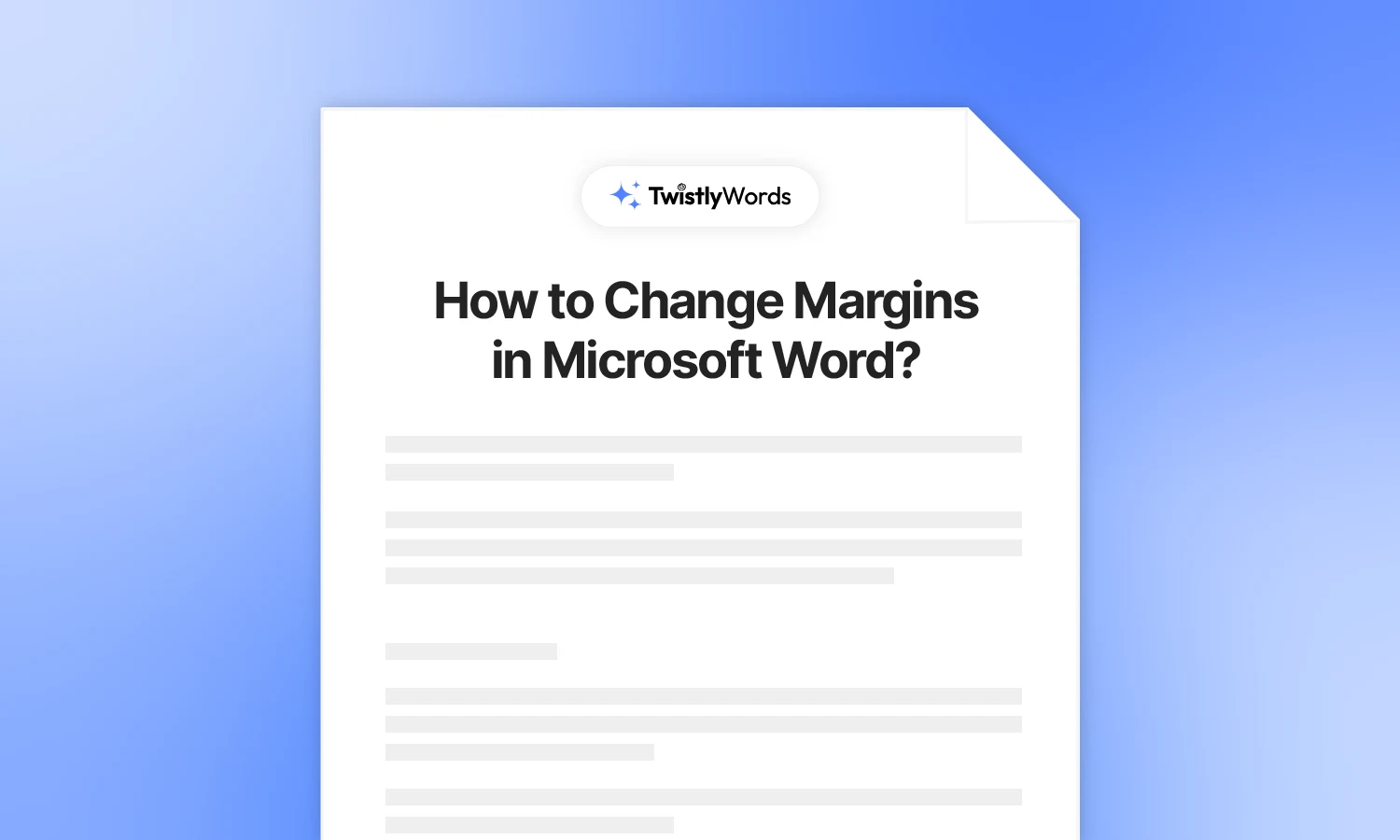كيفية إدراج أرقام الصفحات في Word؟

لا ينبغي أن تكون إضافة أرقام الصفحات في Microsoft Word صعبة، أليس كذلك؟ يمكنك بسهولة إدراج أرقام الصفحات في Word إذا كنت تريد أن تبدأ الصفحة الأولى برقم الصفحة 1.
يعد رقم الصفحة ميزة مفيدة في Word، ولكن عادةً ما يتم تعطيلها بشكل افتراضي. وفقًا لنوع المستند، قد تضطر إلى تعلم كيفية إدراج أرقام الصفحات في Word بأنماط وتنسيقات مختلفة.
في عالم مثالي، انتقل إلى علامة التبويب “إدراج”، وأضف رقم صفحة، وانتهى الأمر. ولكن، هناك مشاكل في هذا النهج، وسنناقش هذه التحديات في الأقسام التالية، وكما هو الحال دائمًا، لدينا الحلول أيضًا.
فوائد إضافة أرقام الصفحات في Word
إذا كنت تعمل على مستند مكون من صفحتين أو ثلاث صفحات، فلن تشعر بأي حاجة لأرقام الصفحات. تصبح الأمور معقدة عندما تضطر إلى التنقل في مستند يحتوي على عدة صفحات، لنقل 30 صفحة. تريد أن ينتقل شخص ما إلى قسم ما في المستند. كيف يفترض بك تحديد موقع ذلك القسم؟
ألا تعتقد أن وجود أرقام الصفحات في المستند يمكن أن يجعل التنقل أسهل؟ نعم، أرقام الصفحات مهمة للوثائق الأكاديمية والأوراق والمستندات الطويلة بشكل عام أيضاً. فيما يلي بعض فوائد إضافة أرقام الصفحات إلى مستندات Word:
- تحسين تنظيم النص والتصفح عبر المستند
- تعزيز التعاون مع أعضاء الفريق الآخرين
- العرض الاحترافي للبيانات
- تسهيل عملية إضافة المراجع
- سهولة اكتشاف الأخطاء والأغلاط
كيفية إدراج أرقام الصفحات في Word؟
بشكل افتراضي، سيقوم برنامج Word بتعيين رقم الصفحة 1 للصفحة الأولى من المستند. إذا كانت الصفحة الأولى هي صفحة العنوان، فلن ترغب في أن تكون الصفحة الأولى هي الصفحة رقم 1.
قبل الخوض في تفاصيل ترقيم الصفحات للصفحات الثانية، دعنا نبدأ بالخطوات الأساسية لإضافة أرقام الصفحات في Word.
الخطوة 1: افتح المستند، وانتقل إلى علامة التبويب “إدراج”، ثم انقر على خيار رقم الصفحة من قسم الرأس والتذييل.
الخطوة 2: انقر على زر رقم الصفحة واختر موضع أرقام الصفحات. يمكنك اختيار وضع أرقام الصفحات في أعلى الصفحة أو في أسفلها.
الخطوة 3: حدد موضع رقم الصفحة وانقر فوقه. ستظهر أنماط مختلفة لأرقام الصفحات. اختر أي نمط لعرض أرقام الصفحات في المستند، وسترى أرقام الصفحات في الرأس أو التذييل وفقًا لاختيارك.
بمجرد الانتهاء من اختيارك، ستظهر أرقام الصفحات في أعلى كل صفحة، في رأس الصفحة. يمكنك أن ترى أن الصفحة الأولى تم تعيين رقم الصفحة 1 للصفحة الأولى.
ابدأ الصفحة رقم 1 في الصفحة الثانية
كما ذكرنا سابقاً، يقوم برنامج Microsoft Word بشكل افتراضي بتعيين الصفحة الأولى كصفحة رقم 1. الآن، الصفحة الأولى هي صفحة العنوان، ولا تريد تضمينها في جدول المحتويات.
الآن، التحدي هو أن تتعلم كيفية بدء الصفحة رقم 1 في الصفحة الثانية. حسنًا، الأمر صعب بعض الشيء، لكننا سنسهل عليك الأمر.
الخطوة 1: افتح المستند، وانتقل إلى علامة التبويب إدراج، ثم أضف أرقام الصفحات باتباع الخطوات المذكورة أعلاه. سترى أرقام الصفحات في رأس الصفحة أو تذييلها وفقًا لاختيارك.
الخطوة 2: لجعل أرقام الصفحات تبدأ من 1 في الصفحة الثانية، انتقل إلى إدراج >> أرقام الصفحات ثم انقر فوق تنسيق أرقام الصفحات.
الخطوة 3: ستظهر نافذة منبثقة جديدة بإعدادات مختلفة. في قسم ترقيم الصفحات، أدخل قيمة للبدء من 0 واضغط على موافق.
كما ترى، الصفحة الثانية الآن تحمل الصفحة رقم 1، وصفحة العنوان الآن هي الصفحة رقم 0. سيسهل عليك إضافة أرقام صفحات دقيقة ودقيقة في جدول المحتويات.
كيف يمكن إزالة أرقام الصفحات؟
من السهل إزالة أرقام الصفحات في مستندات Word. إذا كنت ترغب في إزالة أرقام الصفحات في Word، انتقل إلى إدراج >> رقم الصفحة >> انقر فوق إزالة أرقام الصفحات، وستتم إزالة ترقيم الصفحات.
يمكنك أيضًا النقر نقرًا مزدوجًا في رأس الصفحة أو تذييلها مع ترقيم الصفحات، والضغط على حذف، وستتم إزالة ترقيم الصفحات من جميع الصفحات.
كيف يمكن تغيير موضع أرقام الصفحات؟
بشكل افتراضي، تظهر أرقام الصفحات على الجانب الأيمن من الصفحة في رأس الصفحة أو تذييلها. يمكنك تغيير موضع أرقام الصفحات إلى الوسط أو اليسار أو أي موضع آخر في الرأس أو التذييل.
افتح المستند، وانقر نقرًا مزدوجًا على التذييل أو الرأس، واضغط على Tab لتغيير موضع أرقام الصفحات. استمر في الضغط على علامة التبويب أو شريط المسافة لضبط الموضع.
كيف يمكن تغيير مظهر أرقام الصفحات؟
هل تريد جعل أرقام الصفحات أكثر بروزاً أو تغيير عائلة خط الأرقام؟ الأمر سهل، حيث عليك فقط النقر نقرًا مزدوجًا على الرأس ثم تحديد رقم الصفحة. انتقل إلى علامة التبويب الصفحة الرئيسية وقم بتغيير عائلة الخط، أو حجم الخط، أو قم بتطبيق أي تغييرات أخرى كما تريد.
ضع في اعتبارك أن أي تغيير يتم تطبيقه على صفحة واحدة سيتم تطبيقه على جميع الصفحات في المستند. سيؤثر جعل رقم الصفحة بخط عريض في صفحة واحدة على المستند بأكمله.
الخاتمة
يقع الكثير من الناس في حيرة من أمرهم بشأن إضافة أرقام الصفحات إلى مستند Word، ولكن مع هذا الدليل، سهّلنا على أي شخص تعلم كيفية إدراج أرقام الصفحات في Word. حتى إذا كنت ترغب في إجراء تخصيصات في أرقام الصفحات، فإن هذا الدليل يحتوي على كل ما تحتاجه لتخصيص المستند الخاص بك.
الأسئلة الشائعة
سيتعين عليك إضافة فاصل مقطعي بعد الصفحة 2 إذا كنت تريد أن تبدأ أرقام الصفحات من الصفحة 3. بمجرد الانتهاء، قم بتعيين القسم الجديد لبدء ترقيم الصفحات من 1.
إذا كانت الصفحة الأولى هي صفحة العنوان، فمن الأفضل بدء ترقيم الصفحات من الصفحة 2. يمكنك دائمًا بدء ترقيم الصفحات وفقًا لمتطلبات المستند المحددة.
انتقل إلى إدراج >> إدراج >> رقم الصفحة >> تنسيق أرقام الصفحات >> اضبط تنسيق الأرقام على ABC أو أي تنسيق آخر من اختيارك.